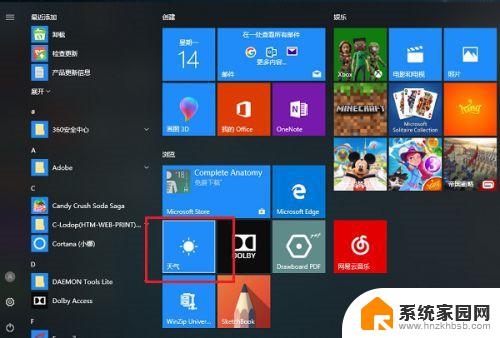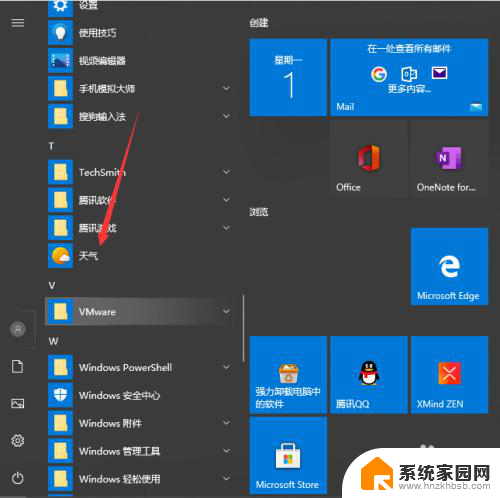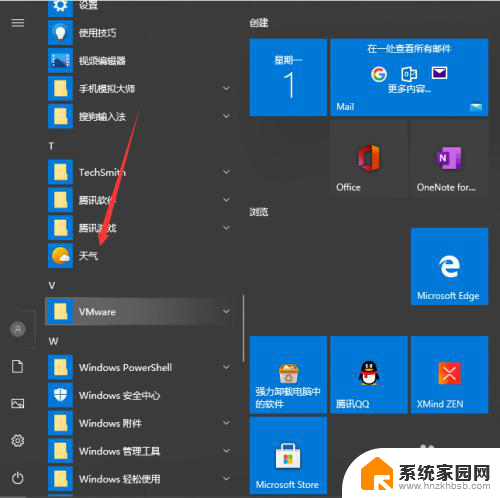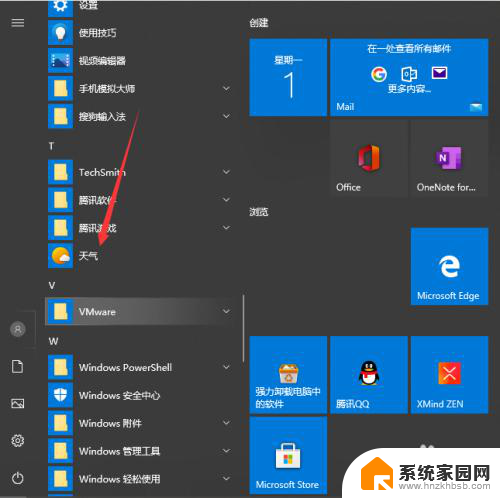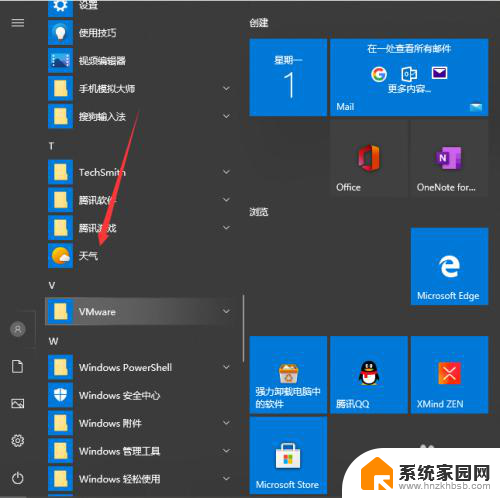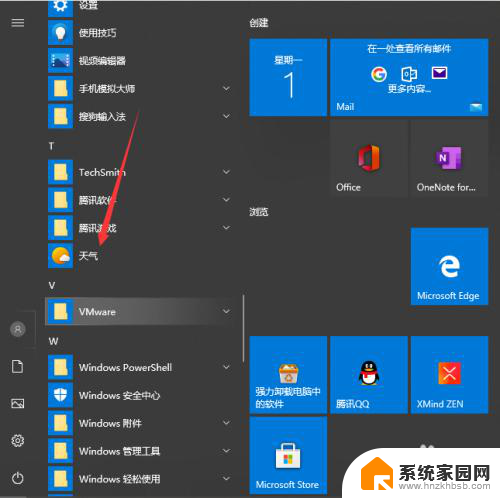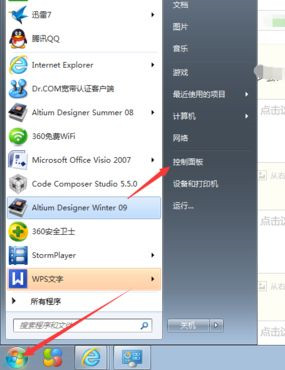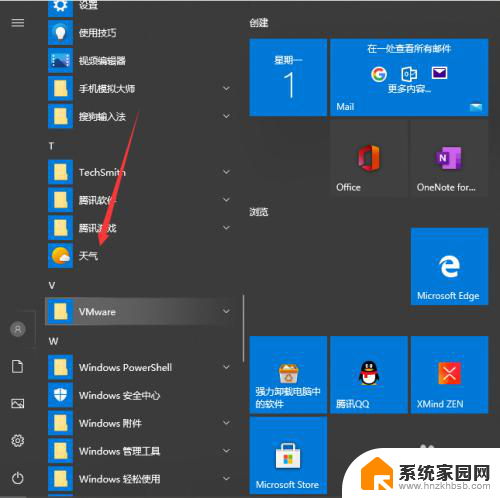window10桌面显示天气 Win10系统桌面本地天气显示教程
随着科技的不断发展,现代人们对于获取天气信息的需求也越来越高,而在使用Windows 10操作系统的用户中,可以通过简单的设置,将本地天气信息直接显示在桌面上。这种便捷的功能不仅方便了用户随时查看天气情况,也提高了工作效率和生活质量。接下来我们就来详细了解一下Win10系统桌面本地天气显示的设置方法。
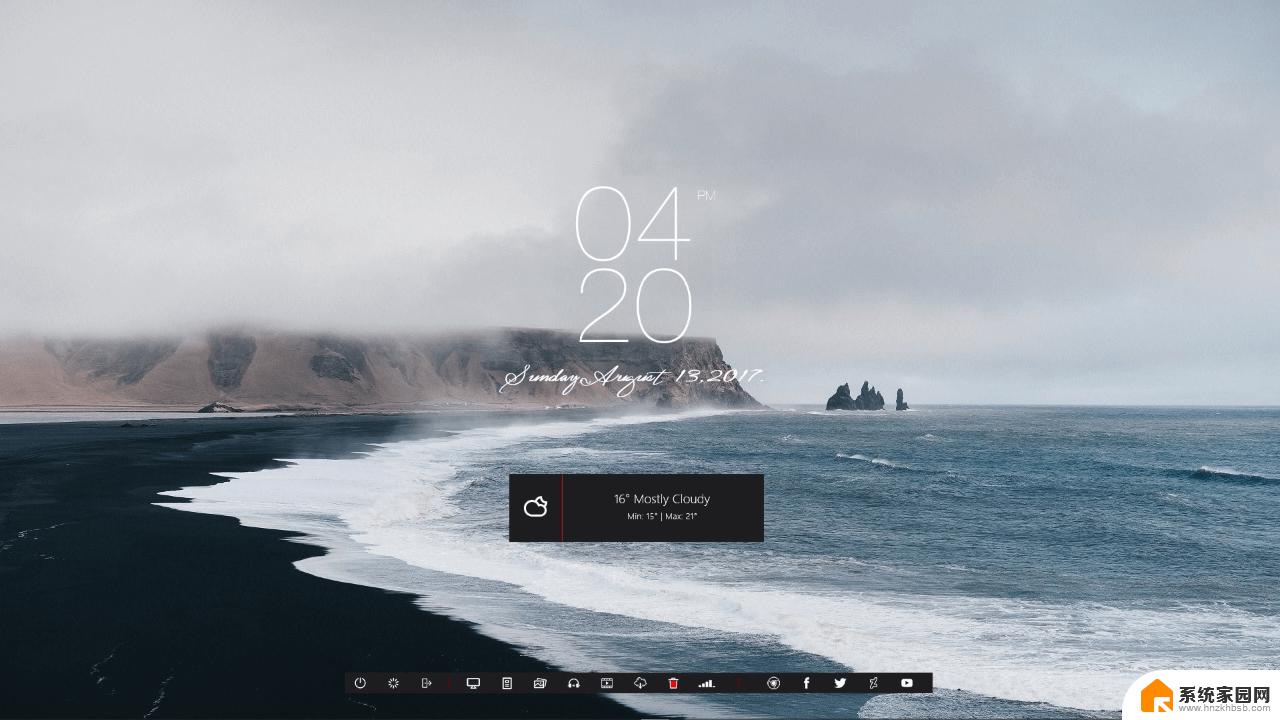
方法一:更换天气应用显示城市
1、在win10系统上,点击左下方的开始菜单。选择天气应用。
2、进去天气应用界面之后,可以看到现在设置的城市的天气,点击左下方的设置图标。
3、进去天气设置选项之后,在启动位置下方的默认位置输入本地城市名称。
4、在默认位置输入本地城市名称,点击左上方的首页图标。
5、返回天气首页之后,可以看到已经切换成本地城市天气预报了。
方法二:通过开启定位显示本地城市天气
1、点击开始菜单之后,选择设置图标。进去windows设置界面之后,点击隐私,进去之后,点击位置,进行开启,开启定位服务之后,下滑找到天气应用,将天气应用的定位权限开启。
2、开启定位之后,我们再进去天气应用设置界面。切换成始终检测我的位置,重启电脑之后,就始终显示本地天气了。
以上就是Windows 10桌面显示天气的全部内容,如果你碰到同样的情况,可以参照小编的方法来处理,希望对大家有所帮助。